کیا آپ جانتے ہیں کہ ابھی تک آئی فون 13 اسکرین کو کیسے ریکارڈ کرنا ہے؟ یہ مضمون آپ کو دکھاتا ہے کہ بلٹ ان ٹول یا تھرڈ پارٹی ایپلیکیشن کا استعمال کرتے ہوئے آواز کے ساتھ کیسے ریکارڈ کیا جائے۔ آئیے دیکھتے ہیں!
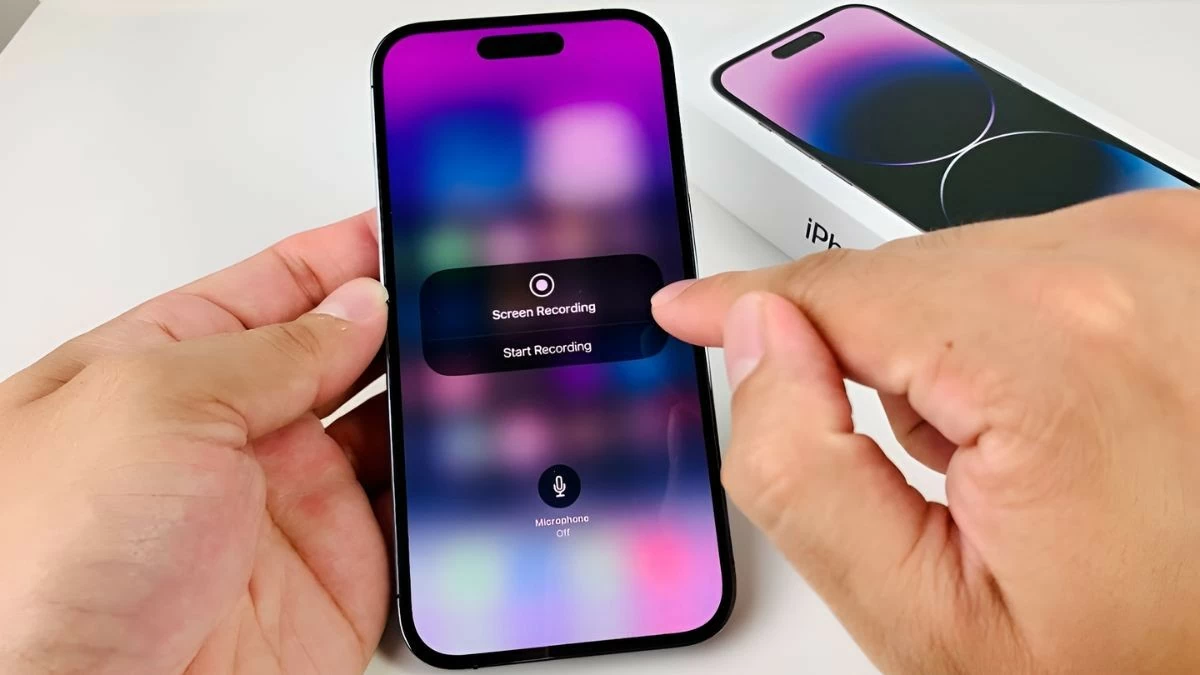 |
آئی فون 13 اسکرین ویڈیو کو آواز کے ساتھ آسانی سے کیسے ریکارڈ کریں۔
آئی فون اسکرین ویڈیو کو آواز کے ساتھ ریکارڈ کرنے سے آپ کو واضح آواز کو ریکارڈ کرنے میں مدد ملتی ہے، مزید واضح اور قابل فہم مواد بنانے میں۔ آپ تصاویر اور آواز دونوں کو ریکارڈ کرنے کے لیے آئی فون پر بلٹ ان فیچر استعمال کر سکتے ہیں، بہت سے مقاصد کے لیے۔ ذیل میں آپ کے حوالہ کے لیے آئی فون 13 اسکرین کو ریکارڈ کرنے کے طریقے کے بارے میں ایک تفصیلی گائیڈ ہے۔
مرحلہ 1: آئی فون 13 پر "اسکرین ریکارڈنگ" فیچر کو فعال کرنے کے لیے، "ترتیبات"> "کنٹرول سینٹر"> "کنٹرولز کو حسب ضرورت بنائیں" پر جائیں۔ یہاں، کنٹرول سینٹر میں دستیاب فنکشنز کی فہرست میں "اسکرین ریکارڈنگ" شامل کریں۔
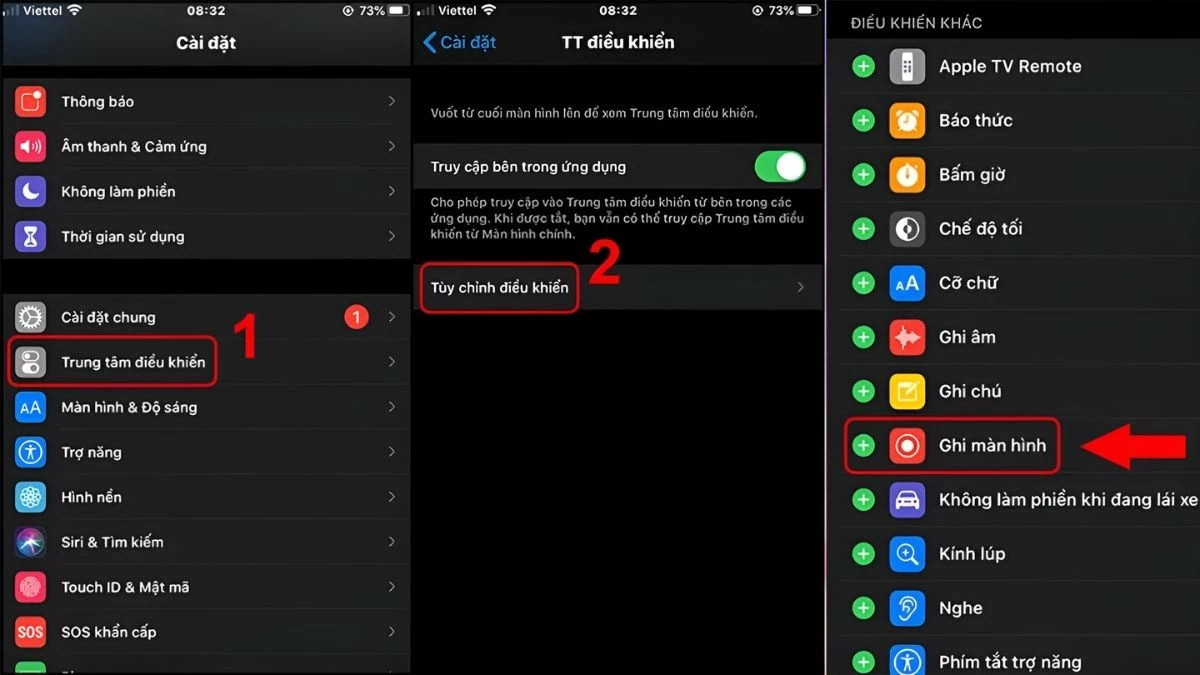 |
مرحلہ 2: ایک بار فعال ہونے کے بعد، اسکرین کے اوپری دائیں کونے سے نیچے کی طرف سوائپ کرکے کنٹرول سینٹر کھولیں۔ پھر، ریکارڈنگ شروع کرنے کے لیے اسکرین ریکارڈنگ آئیکن کو تلاش کریں اور ٹیپ کریں۔
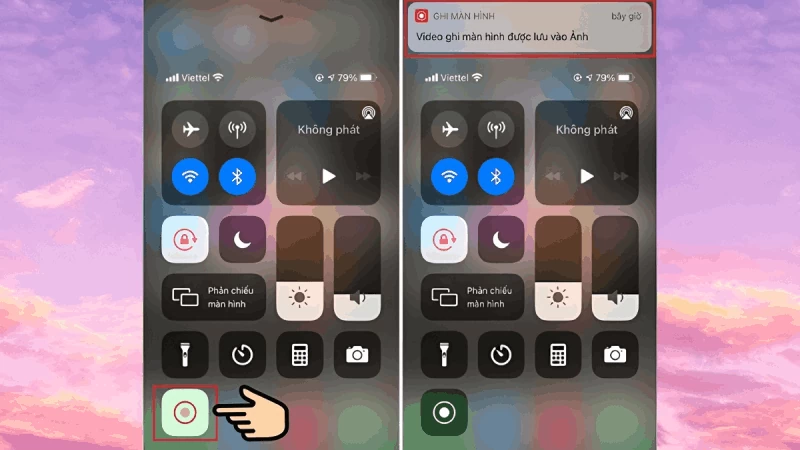 |
آئی فون 13 اسکرین ویڈیو کو آڈیو کے ساتھ ریکارڈ کرنے کے لیے، اسکرین ریکارڈنگ آئیکن کو دبائیں اور تھامیں، پھر ریکارڈ کرنا شروع کرنے سے پہلے "مائیکروفون" کو آن کریں۔
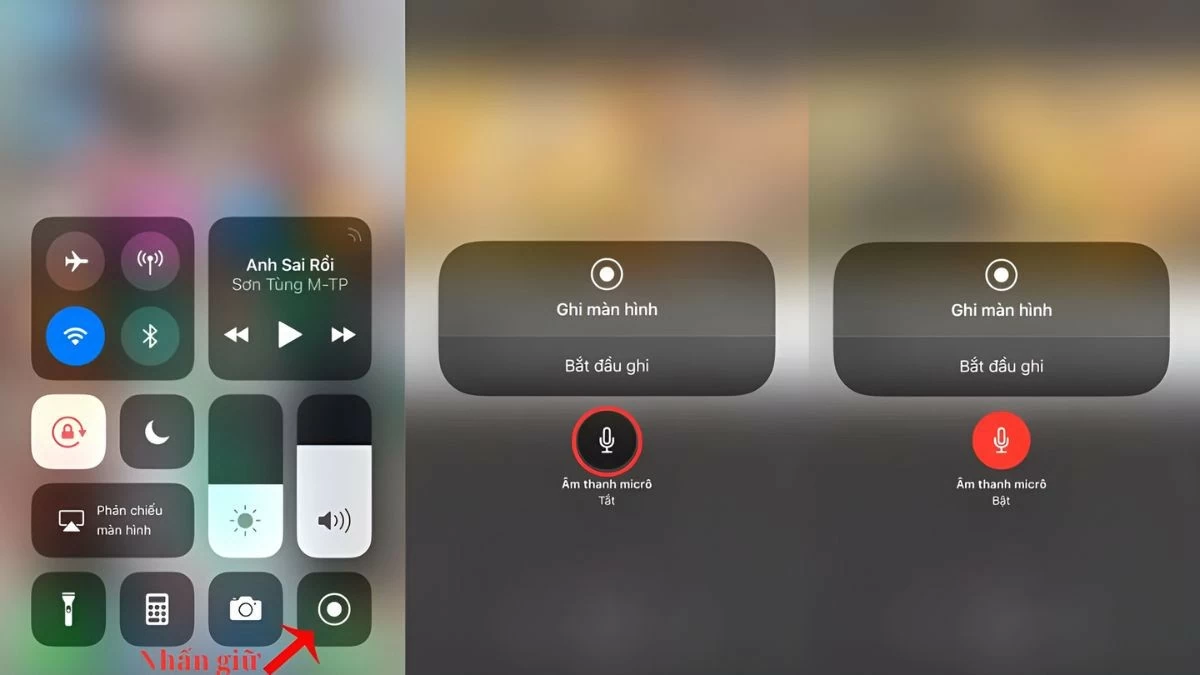 |
ایک بار ریکارڈ ہونے کے بعد، ویڈیو خود بخود فوٹو لائبریری میں محفوظ ہو جائے گی۔ اس تفصیلی گائیڈ کے ساتھ، آپ آئی فون 13 پر اسکرین ریکارڈنگ فیچر کو مشینوں یا دوسرے لوگوں کے تعاون کی ضرورت کے بغیر آسانی سے استعمال کر سکتے ہیں۔
سادہ تھرڈ پارٹی ایپ کے ساتھ آئی فون 13 اسکرین کو ریکارڈ کریں۔
بلٹ ان فیچرز کے علاوہ، آپ تھرڈ پارٹی ایپس جیسے ApowerREC، TechSmith Capture، DU Recorder کو بھی استعمال کر سکتے ہیں تاکہ آواز اور بہت سے جدید فیچرز کے ساتھ آئی فون اسکرین ویڈیوز کو ریکارڈ کیا جا سکے۔ یہ ایپس اعلیٰ معیار کی ریکارڈنگ اور لائیو ویڈیو ایڈیٹنگ کو سپورٹ کرتی ہیں۔ ڈی یو ریکارڈر کا استعمال کرتے ہوئے آواز کے ساتھ آئی فون 13 اسکرین کو ریکارڈ کرنے کے لیے یہاں ایک گائیڈ ہے۔
مرحلہ 1: ایپ اسٹور سے DU ریکارڈر ڈاؤن لوڈ کریں اور رسائی کی ضروری اجازتیں فراہم کریں۔
مرحلہ 2: پھر ایپ کھولیں، ریکارڈنگ موڈ کو منتخب کریں اور اسکرین کو ریکارڈ کرنا شروع کریں۔
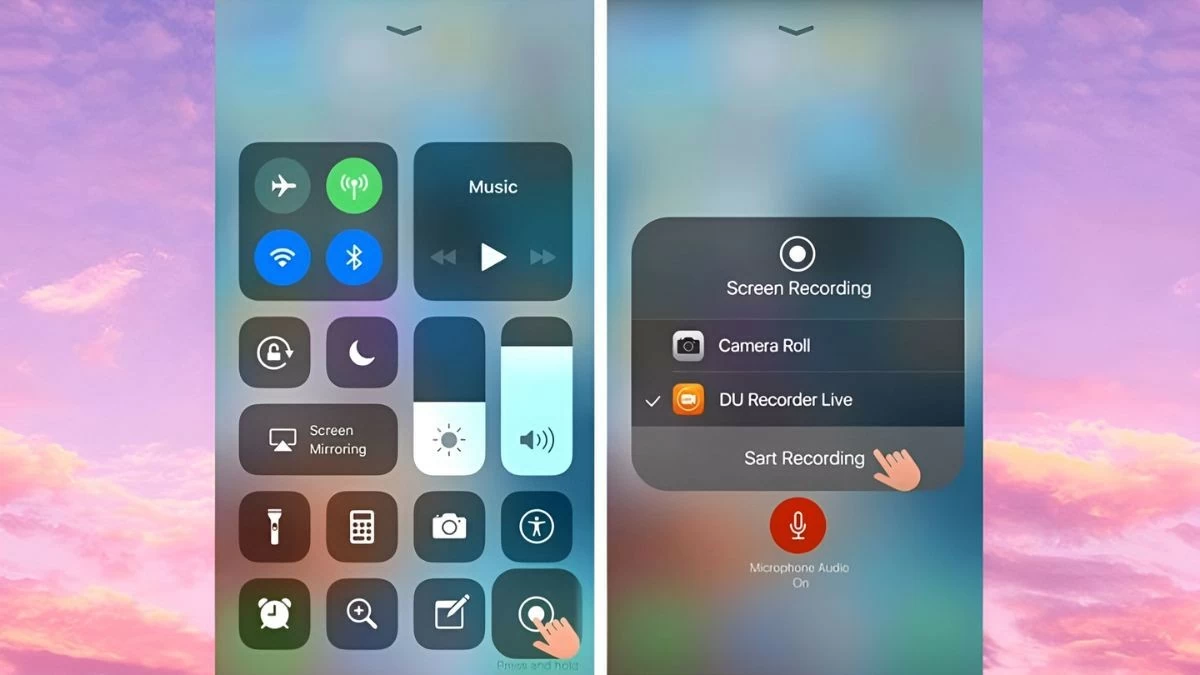 |
مرحلہ 3: ریکارڈنگ مکمل کرنے کے بعد، آپ ریکارڈنگ کو روکنے کے لیے اسکرین کے اوپری بائیں کونے میں سرخ ٹائمر کو تھپتھپا سکتے ہیں۔ آپ کنٹرول سینٹر میں اسکرین ریکارڈنگ کے بٹن کو تھپتھپا کر بھی ریکارڈنگ روک سکتے ہیں۔
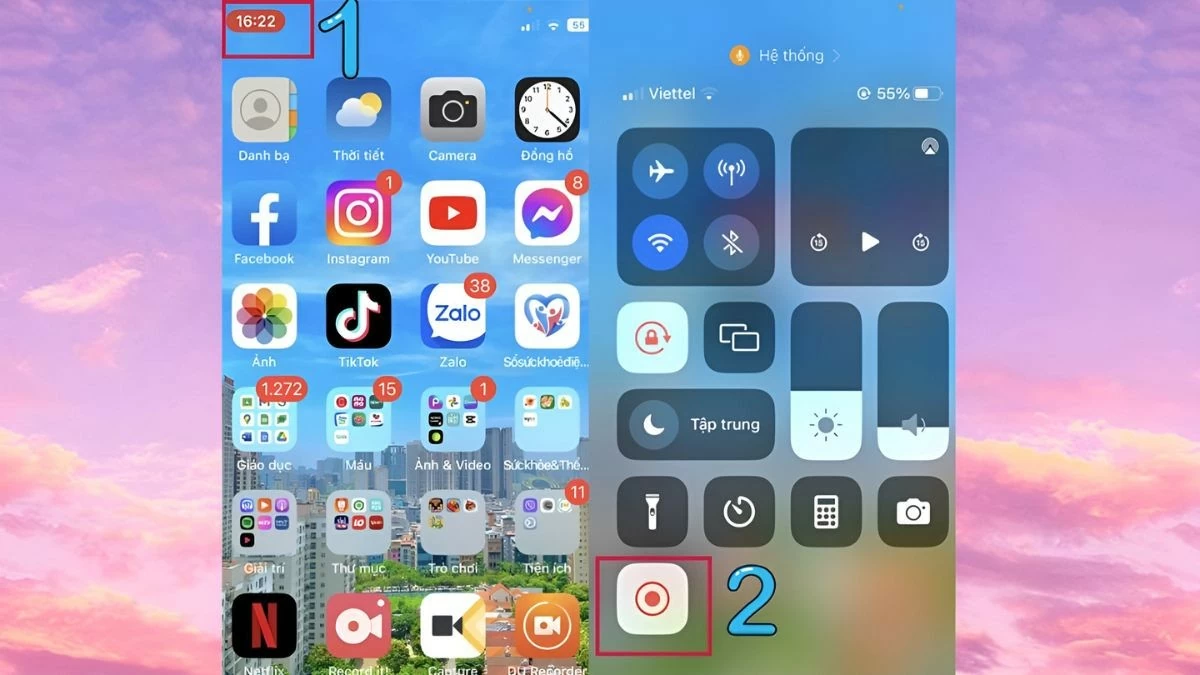 |
ایپ لمبی اسکرین کو ریکارڈ کرنے یا اثرات شامل کرنے کے لیے بہت آسان ہے۔ یہ آپ کی پسند کے مطابق ویڈیو کو ایڈٹ اور ایکسپورٹ کرنے کے لیے بھی بہت سے اختیارات فراہم کرتا ہے۔
مضمون میں آئی فون 13 اسکرین ویڈیوز کو ریکارڈ کرنے کے بارے میں تفصیلی ہدایات دی گئی ہیں، بنیادی اقدامات سے لے کر فریق ثالث ایپلی کیشنز کے استعمال تک۔ آواز کے ساتھ اسکرین ریکارڈنگ کی خصوصیت اہم لمحات کو ریکارڈ کرنے اور دوستوں اور خاندان کے ساتھ تجربات کا اشتراک کرنے کے لیے بہت مفید ہے۔ امید ہے کہ، آپ آسانی سے اپلائی کریں گے اور معیاری کلپس بنائیں گے، مؤثر طریقے سے اپنی ذاتی اور کام کی ضروریات کو پورا کریں گے۔
ماخذ: https://baoquocte.vn/cach-quay-video-man-hinh-iphone-13-vo-cung-don-gian-286187.html






![[تصویر] وزیر اعظم فام من چن کیوبا کی لاطینی امریکی خبر رساں ایجنسی کے صدر کا استقبال کر رہے ہیں۔](/_next/image?url=https%3A%2F%2Fvphoto.vietnam.vn%2Fthumb%2F1200x675%2Fvietnam%2Fresource%2FIMAGE%2F2025%2F12%2F01%2F1764569497815_dsc-2890-jpg.webp&w=3840&q=75)














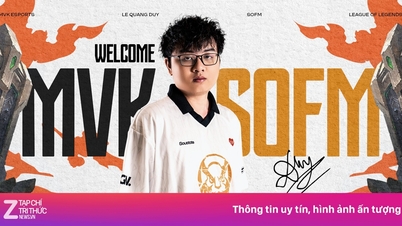























































































تبصرہ (0)